V moderním audio světě mnoho zvukových editorů ignoruje důležitost komprimace zvuku. Myslí si, že to zvuku nepřidává výhodu, ale má to něco do sebe. Nastavením kompresoru a omezovačů snížíte rozsah nejtiššího a nejhlasitějšího aktivního zvukového rozsahu. Potřebujeme specifický software, který zvládne tuto práci bez námahy, abychom věděli, jak komprimovat zvuk, jako je Adobe Premiere Pro. Aniž bychom tolik mluvili, následující podrobnosti vám pomohou naučit se používat Adobe Premiere komprimuje zvuk funkce pro opravu dynamického rozsahu zvuku, který je vhodný k poslechu.
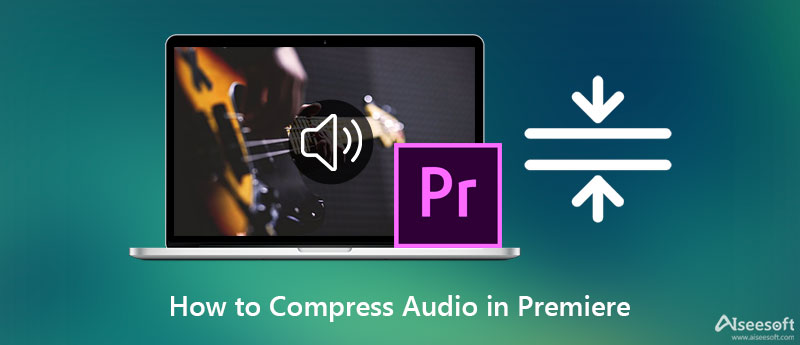
Adobe Premiere Pro přichází se snadno nastavitelnými parametry, aby bylo možné komprimovat zvuk nahraného souboru. V dalších podrobnostech vám ukážeme, jak komprimovat zvuk v Premiere podle podrobného podrobného postupu níže.
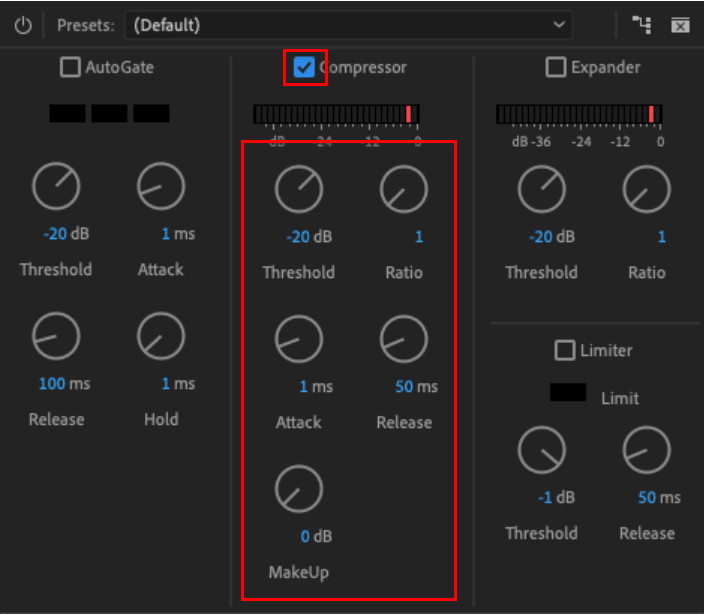
Pokud jste se nesetkali s těmito předvolbami, které se projeví při kompresi, je nutné před provedením komprese zvuku v Premiere Pro znát účel každé z nich. Aby vše fungovalo snadno pro nás oba, přidali jsme pět nastavení dostupných na kompresoru Adobe Premiere Pro, která uvidíte, jakmile ke kompresoru přistoupíte.
Práh - počáteční bod, ve kterém se kompresor začne aplikovat na zvuk.
poměr – vám pomůže určit úroveň komprese, kterou chcete na zvuk použít. Čím vyšší je poměr, tím je zvuk komprimovanější, jednoduše řečeno.
Záchvat - je to rychlá odezva kompresoru, když dosáhne úrovně, kterou jste nastavili na prahu.
Uvolnit - když prahová hodnota není splněna, bude postupně snižovat kompresi zvuku, dokud se nezastaví.
Makeup - je hlavním důvodem celkové úpravy zesílení.
Nyní, když víme, jaké jsou tyto omezovače, můžete rychle určit, které je třeba upravit nebo ne na Adobe Premiere Pro. Pokud ale nechcete ke kompresi používat profesionální nástroj, přidáváme jednodušší a levnější alternativu, než je Premiere. Přečtěte si prosím podrobnosti níže, abyste se o tom dozvěděli více.
Ano, jeden z nejlepších kompresorů, které můžete mít, je Aiseesoft Video Converter Ultimate. Podporuje operační systémy Windows i Mac, takže i když jste uživatelem zmíněného operačního systému, můžeme vás ujistit, že jej můžete mít na dosah. Na rozdíl od parametrů Premiere Pro může tento nástroj dělat takové věci úpravou vzorkovací frekvence, bitrate, kanálu atd.
Kromě toho byste si nemuseli vyvinout hluboké porozumění, než jej budete moci používat, protože má uživatelsky přívětivé a intuitivní rozhraní, které zvládnete během okamžiku. Má také nespočet funkcí a podporu funkcí, které byste rádi používali. Níže uvedené kroky vám pomohou úspěšně komprimovat audio alternativu Premiere Pro.
100% bezpečné. Žádné reklamy.
100% bezpečné. Žádné reklamy.


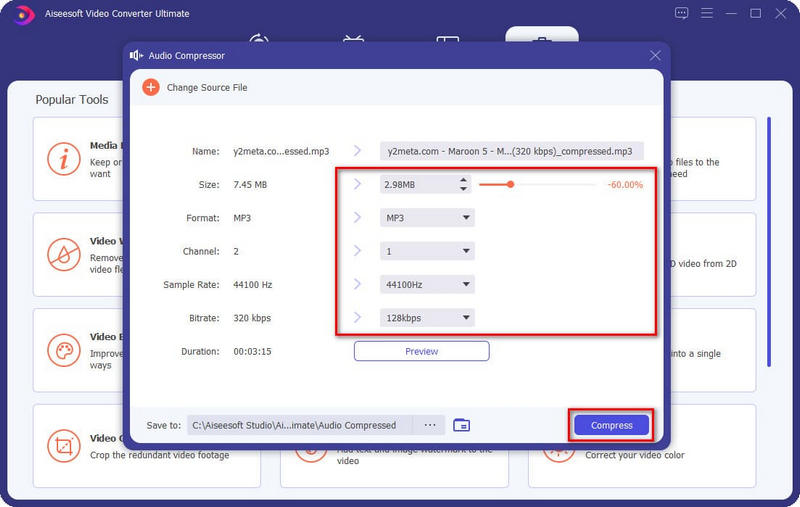
Co mám použít ke kompresi zvuku, když nemám Premiere?
Ne každý z nás může využít předplatného pro Adobe Premiere Pro, ale není třeba se obávat, protože plechovky Aiseesoft Video Converter Ultimate postačí pro kompresi, po které toužíte. Pokud tedy chcete prémiový kompresor, který funguje nejlépe jako Premiere, pak musíte zvolit ten nejlepší kompresor.
Sníží komprimace zvuku soubor na premiéře?
Technicky vzato, komprese Premiere se nezabývá kompresí velikosti souboru, ale spíše kvalitou zvuku. Jakmile však ke zvuku, který zde máte, přidáte kompresi, může dojít k mírné změně velikosti souboru. Nebylo by to tak komprimované, ale stále je to menší než původní velikost souboru.
Zanechává export komprimovaného souboru na Premiere vodoznak?
Po komprimaci zvukového souboru zde nezůstane na konci žádný hřeben vodoznaku; vůbec žádný vodoznak. Jeho cena však není tak skvělá pro lidi s omezeným rozpočtem. Ale pokud máte rozpočet na využití předplatného s tímto softwarem, je to nutnost kvůli jeho prémiovým funkcím a funkcím, které ostatní editoři nemají.
Proč investovat do čističky vzduchu?
Po přečtení tohoto článku již máte představu o komprimovaném zvuku Adobe Premiere a nyní to můžete provést podle uvedených kroků, které zde přidáme. Komprese zvuku není pro některé nástroje nikdy snadná, ale neuvádějte Adobe Premiere v tomto seznamu, abyste to zvládli okamžitě. Pokud však na ploše nemáte nástroj k provádění komprese a nemáte dostatečný rozpočet na jeho zakoupení, doporučujeme vám použít alternativu: Aiseesoft Video Converter Ultimate.
Stejně jako profesionální nástroj dokáže tento nástroj dokončit stejný úkol, ale můžete myslet mnohem snadněji a levněji. Pochybujete o naší recenzi? Jediným způsobem, jak dokázat, že se jedná o nejlepší řešení pro kompresi, je stažení a provedení kroků, které uvádíme výše.

Video Converter Ultimate je vynikající video konvertor, editor a vylepšovač pro převod, vylepšení a úpravu videí a hudby v 1000 formátech a dalších.
100% bezpečné. Žádné reklamy.
100% bezpečné. Žádné reklamy.